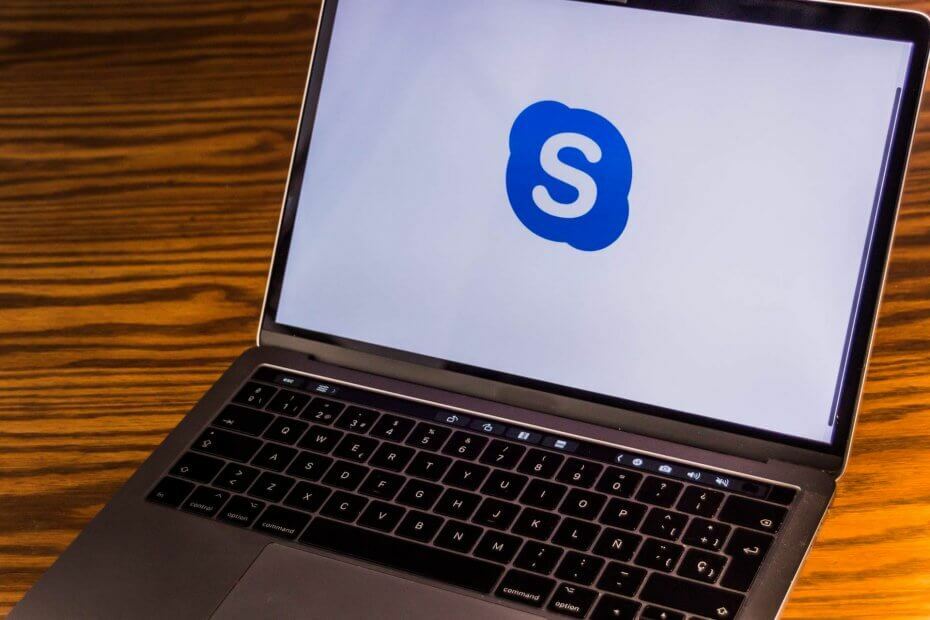
ეს პროგრამა თქვენს დრაივერებს განაგრძობს მუშაობას და ამით გიცავთ კომპიუტერის ჩვეულებრივი შეცდომებისგან და აპარატურის უკმარისობისგან. შეამოწმეთ თქვენი ყველა მძღოლი ახლა 3 მარტივ ეტაპზე:
- ჩამოტვირთეთ DriverFix (დადასტურებული ჩამოტვირთვის ფაილი).
- დააჭირეთ დაიწყეთ სკანირება იპოვონ ყველა პრობლემატური მძღოლი.
- დააჭირეთ განაახლეთ დრაივერები ახალი ვერსიების მისაღებად და სისტემის გაუმართაობის თავიდან ასაცილებლად.
- DriverFix გადმოწერილია ავტორი 0 მკითხველი ამ თვეში.
თუ თქვენ ინახავდით ჩანართებს ჩვენს ბოლო პოსტებზე, გახსოვთ, რომ ჩვენ ვისაუბრეთ სკაიპი ცოტა ხნის წინ ჩვენ გაჩვენეთ როგორ ჩამოტვირთეთ და დააინსტალირეთ Skype Windows 8-ზე, Windows 10 და Windows 8.1, თუ როგორ განაახლეთ თქვენი Skype აპი ან დესკტოპის კლიენტი უახლეს ვერსიამდე და კიდევ როგორ უნდა წაშალოთ Skype თუ საჭირო იქნება.
ამასთან, თუ თქვენ არ იცნობთ Skype- ს და პირველად იყენებთ მას, მაშინ დაგჭირდებათ სწრაფი სახელმძღვანელო Skype- ის ეფექტურად გამოყენების შესახებ. ჩვენ გაწვდით ფუნქციებს, რომლებსაც Skype გთავაზობთ და ავარიის კურსი მოგაწვდით ინფორმაციას, რაც გჭირდებათ Skype– ის გამოყენებისთვის, რათა ყველა თქვენს მეგობართან ისაუბროთ.
როგორ დავამატოთ კონტაქტები Skype– ში Windows 10, Windows 8 – ზე
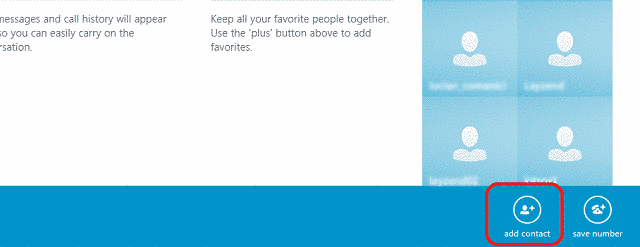
დაინახა, რომ Skype– ის ორი ვერსიაა ხელმისაწვდომი Windows 10, Windows 8 და Windows 8.1 მომხმარებლებისთვის, დესკტოპის კლიენტი და მაღაზიის აპი, ჩვენ გაჩვენებთ, თუ როგორ დაამატოთ კონტაქტები თქვენს Skype სიაში ორივეში მათ დაინახავთ, რომ Skype გამოსაყენებელია ძალიან მარტივად და უახლოეს დროში გექნებათ ყველა თქვენი მეგობარი კონტაქტების სიაში.
Skype იყენებს პირის სახელს ძიებისთვის, ასე რომ, თუ გსურთ დაამატოთ ერთი თქვენი მეგობარი, რომელსაც აქვს Skype ID, ეს ისეთივე მარტივია და ეძებს მის სახელს და არჩევს მას შედეგებიდან. Windows 10, Windows 8 და Windows 8.1-ში პროცესი ძალიან სწრაფად მიმდინარეობს და შედეგს წამებში ნახავთ.
- დაკავშირებული: 10 საუკეთესო Skype ზარის ჩამწერი აპლიკაციები და პროგრამული უზრუნველყოფა გამოსაყენებლად
იმ Skype აპლიკაცია Windows 10, Windows 8, თქვენ შეგიძლიათ იპოვოთ ”Კონტაქტის დამატება”ქვედა მენიუში” ღილაკი. ამ მენიუში შესასვლელად, თქვენ მარჯვენა ღილაკის ღილაკი გექნებათ, თუ კომპიუტერს იყენებთ, ან ეკრანის ქვედა მხრიდან გადაფურცლეთ მის გამოსავლენად. ღილაკზე დაწკაპუნებით, თქვენ იხილავთ ძებნის ფანჯრის გახსნას. ამ ფანჯარაში მოძებნეთ თქვენი მეგობრის Skype ID ან სახელი და ნახავთ შედეგების ჩამონათვალს.
უბრალოდ აირჩიეთ ის, რაც სწორია და მას შემდეგ რაც გახსნით მის გვერდს, შეგიძლიათ გაუგზავნოთ მათ მეგობრობის თხოვნა ან IM.
იმ Skype Windows 8, Windows 10 დესკტოპის კლიენტიმას შემდეგ რაც შეხვალთ თქვენს სისტემაში Skype ID, თქვენ ნახავთ მთავარ ფანჯარას მარჯვნივ, სადაც ნაჩვენები იქნება საუბრები და კონტაქტების სია მარცხნივ. ახალი კონტაქტის დასამატებლად, თქვენ მხოლოდ უნდა დააჭიროთ "პიროვნების ხატულას", რომელსაც გვერდით აქვს "+" ნიშანი. ამ ღილაკს ნახავთ თქვენს სახელს და კონტაქტების სიას შორის. ხატულაზე დაჭერის შემდეგ დაინახავთ, რომ გამოჩნდება საძიებო ზოლი, აქ თქვენ შეძლებთ მოძებნოთ ის ადამიანი, რომლის დამატება გსურთ.
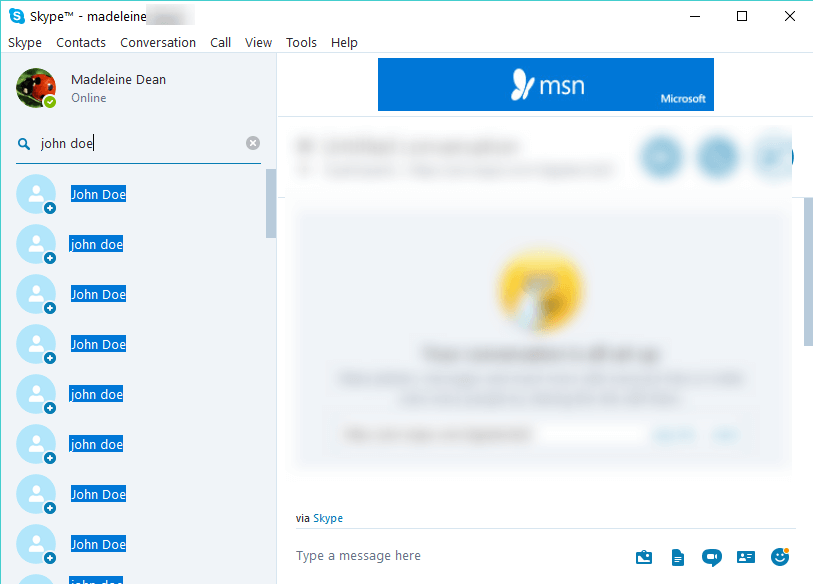
შეგიძლიათ მოძებნოთ ვინმე მისი სახელით, Skype ID- ით, ელ.ფოსტით ან მისი ტელეფონის ნომრით (თუ მათ დაამატეს თავისი ტელეფონის ნომერი Skype პროფილს)
როგორ განვახორციელოთ ხმოვანი ზარები Skype– ში Windows 10, Windows 8 – ზე
სკაიპი ნიშნავს თქვენს მეგობრებს დაურეკოთ და აკრიფოთ IM და გაგზავნოთ საჭიროება. თუ თქვენ დაამატეთ თქვენი მეგობრები და მათ მიიღეს თქვენი თხოვნა, ისინი გამოჩნდებიან თქვენი კონტაქტების სიაში. ახლა, თუ გსურთ ხმოვანი ზარი (ვიდეოს გარეშე) დარეკოთ თქვენს შესახებ Skype დესკტოპის კლიენტიშეგიძლიათ უბრალოდ დააჭიროთ მათ სახელს და ეკრანის მთავარ ნაწილში დაინახავთ IM ფანჯარას, სადაც შეგიძლიათ ესაუბროთ თქვენს მეგობარს.
- დაკავშირებული: 4 საუკეთესო VPN პროგრამა Skype– ისთვის უფასოდ გადმოსაწერად 2018 წელს
ამ ფანჯრის ზედა ნაწილში ნახავთ თქვენი მეგობრის ინფორმაციას, ავატარს, თუ რა დროს არის ის (სასარგებლოა თუ მეგობრები გყავთ სხვადასხვა ქვეყნიდან ან კონტინენტიდან) და სხვა ინფორმაცია. ამ ნაწილში ასევე ნახავთ მწვანე ღილაკს, რომელზეც წერია:დარეკვა“.
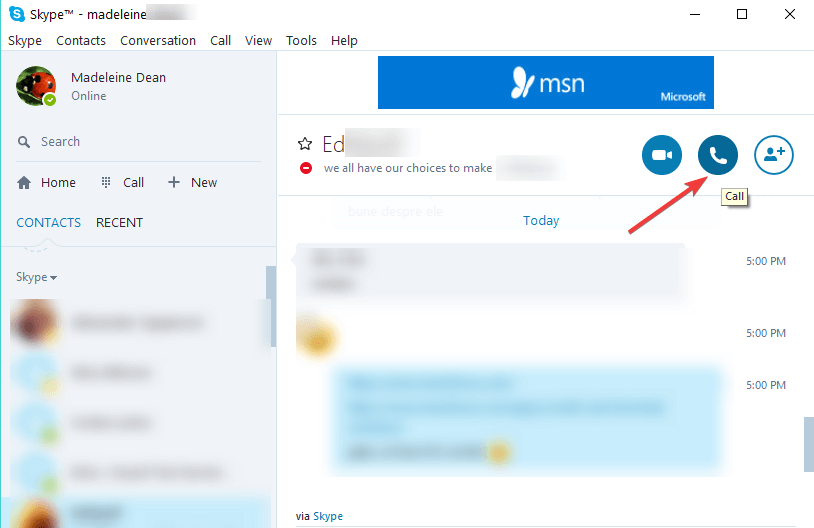
Skype საშუალებას იძლევა მეგობრებთან დარეკვის ორი გზა: ინტერნეტით, რომელიც უფასოა, მაგრამ ის მოითხოვს, რომ თქვენს მეგობარს ასევე ჰქონდეს Skype ანგარიში და იყოს ონლაინ და დაურეკოს მათ პირდაპირ მობილურ ტელეფონზე. ამასთან, ეს უკანასკნელი ვარიანტი მოითხოვს თქვენი მეგობრის ტელეფონის ნომერსა და თქვენს ანგარიშს კრედიტების შეძენას.
იმ Skype აპლიკაცია Windows 10, Windows 8თქვენ მხოლოდ უნდა დააჭიროთ ან დააჭიროთ პირს, რომელზეც გსურთ დარეკვა, ხოლო ეკრანის მარცხენა მხარეს ნახავთ მისი დარეკვის ვარიანტს. ამ ვარიანტის გარდა, თქვენ ასევე გაქვთ ფაილების, ვიდეო შეტყობინებების გაგზავნის ან ჯგუფის შექმნის შესაძლებლობა.
როგორ დარეკოთ ვიდეოზარები Skype– ით Windows 10, Windows 8 – ზე
მიუხედავად იმისა, რომ Skype არის ძალიან კარგი IM კლიენტი ან ხმოვანი ზარის კლიენტი, ეს არის მთავარი მახასიათებელი და ყველაზე ცნობილი ვიდეო ზარის ვარიანტია. ეს ფუნქცია გახდა Skype- ის სახელის სინონიმი და იქ ბევრი მომხმარებელია, რომლებიც მხოლოდ ამ ფუნქციას იყენებენ.
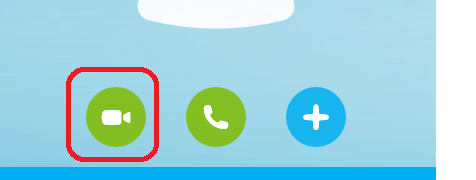
Skype– ით ვიდეო ზარის მისაღებად თქვენ უნდა იგივე გააკეთოთ, რაც ადრე გააკეთეთ ხმოვანი ზარის განხორციელებისას, ახლა კი, დააჭირეთ ან შეეხეთ ღილაკს „Ვიდეო ზარი" ღილაკი ხმის ნაცვლად. გაითვალისწინეთ რომ Skype Windows 8, Windows 10 აპი, ორი ღილაკი მოთავსებულია გვერდიგვერდ, მაგრამ მათი ხატები განსხვავებულია: ვიდეო დარეკვისთვის თქვენ გაქვთ კამერის ხატი, ხოლო ხმოვანი ზარებისათვის, ტელეფონის ხატი.
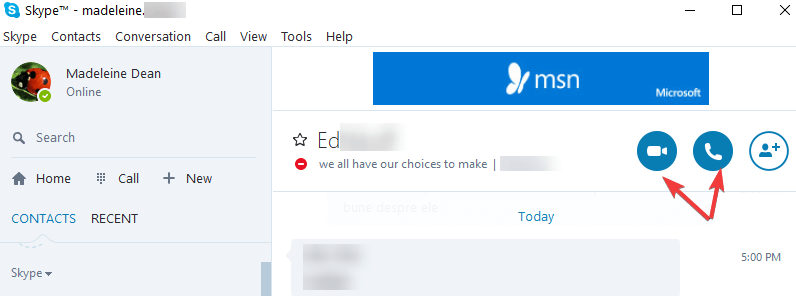
იმ Skype დესკტოპის კლიენტი, ნახავთ, რომ თითოეულ ღილაკს აქვს შესაბამისი სახელი და იმისათვის, რომ ვიდეო ზარი გააკეთოთ, თქვენ უნდა დააჭიროთ ღილაკს ან დააჭიროთ ღილაკს "ვიდეო ზარი".
Შენიშვნა: შენ რომ ხმოვანი ზარი გქონდეს, თქვენ დაგჭირდებათ მიკროფონი თქვენს მოწყობილობას უკავშირდება და თუ გსურთ ვიდეო ზარის განხორციელება, დაგჭირდებათ ვიდეო კამერაც.
Skype– ზე კიდევ მრავალი ფუნქციონალია მხარდაჭერილი. მაგალითად, უამრავი ახალი ემოკია, რომელთა გამოყენება შეგიძლიათ მეგობრებთან საუბრისას. Microsoft ასევე აპირებს უახლოეს მომავალში ახალი მახასიათებლებისა და ვარიანტების დამატებას და ერთ-ერთი მათგანი სათამაშო თამაშებს ეხება. რედმონდთა გიგანტი დაამატებს ახალს შემქმნელთა რეჟიმი სკაიპში მიზნად ისახავდა ახალი გზების გახსნას სტრიმინგებისთვის, ვლოგერებისთვის, მაუწყებლებისთვის და ა.შ. პოდკასტების გაკეთება, ვიდეოების ჩაწერა, პირდაპირი სტრიმინგები, და მეტი.
ცვლილებებზე საუბრისას, Microsoft მალე განახლებს Skype– ის მომხმარებლის ინტერფეისს. მიუხედავად იმისა, რომ ბევრ მომხმარებელს ძალიან ურჩევნია ვიცავთ ამჟამინდელ UI დიზაინს, Microsoft ავტომატურად გააკეთებს განათავსეთ ახალი სკაიპის ვერსია 25 მაისს.
დაკავშირებული ისტორიები, რომ შეამოწმოთ:
- 9 საუკეთესო ვებკამერის პროგრამა Windows– ის მომხმარებლებისთვის
- დაფიქსირება: Skype შეტყობინებები არასწორი თანმიმდევრობით ჩანს
- Skype ამატებს დაშიფრულ საუბრებს თქვენი კონფიდენციალურობის ასამაღლებლად
- გამოსწორება: Skype გამომაგდებს თამაშს


